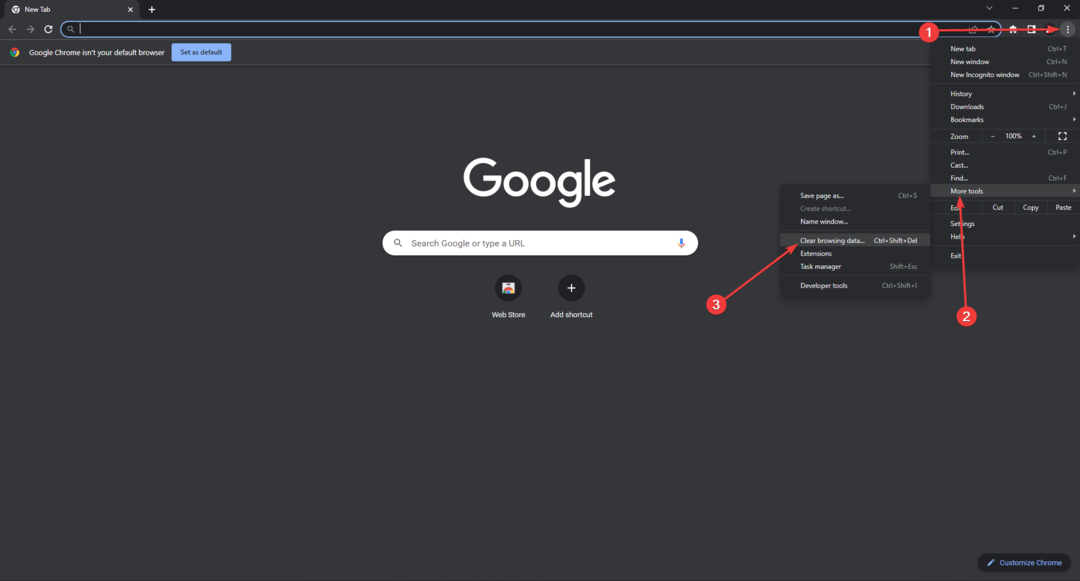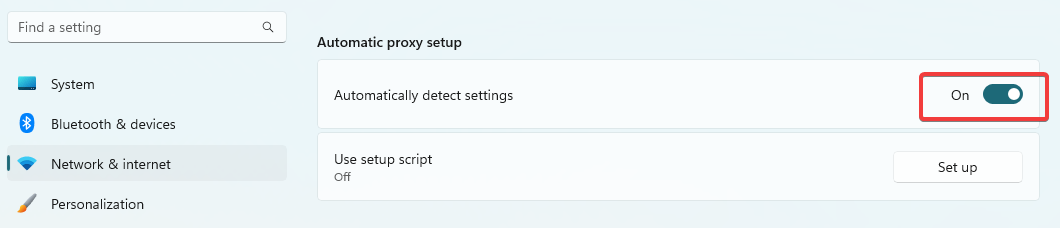- Birikmiş önbellek, tarayıcı önbelleğini temizleyerek çözülebilecek sorunun kökü gibi görünüyor.
- Akış hizmetinde sorun yaşamak için kararlı ve hızlı bir ağ bağlantısı önerilir.
- Akış cihazını yeniden başlatmak, Xfinity akışının çalışmaması gibi sorunlar için en kolay çözüm olabilir.

- Kolay geçiş: Yer imleri, şifreler vb. gibi mevcut verileri aktarmak için Opera asistanını kullanın.
- Kaynak kullanımını optimize edin: RAM belleğiniz diğer tarayıcılardan daha verimli kullanılır
- Gelişmiş gizlilik: entegre ücretsiz ve sınırsız VPN
- Reklam yok: yerleşik Reklam Engelleyici, sayfaların yüklenmesini hızlandırır ve veri madenciliğine karşı koruma sağlar
- Oyun dostu: Opera GX, oyun oynamak için ilk ve en iyi tarayıcıdır
- Opera'yı İndir
Xfinity Stream uygulaması, kullanıcılara istedikleri herhangi bir şovu sağlayabilir, ancak bir dezavantajı vardır: hatalarla dolu.
Herhangi bir cihazda en iyi ağları, canlı sporları ve haberleri izleyebilirsiniz. binlerce isteğe bağlı şov ve film.
Bu uygulamayı ve hizmeti kullanmak için şu adresi ziyaret etmeniz gerekir: Xfinity akış portalı ve belirtilen uygulamada bir hesap oluşturun.
Xfinity Stream ile hangi kanalları alıyorsunuz?
Ayda 69,99 ABD doları ödeyerek, size 140'tan fazla TV kanalı sağlayacak olan Xfinity akış hizmetinin XI paketini alabilirsiniz, bunlardan bazıları aşağıda görebilirsiniz:
- ABC
- CBS
- mahkeme televizyonu
- televizyon
- C-SPAN
- CW
- Discovery Channel
- Aile Eğlence Televizyonu (FETV)
- TİLKİ
- Üniversite
Kullanıcı incelemelerine göre, diğer paketteki, aylık 49,99 dolara mal olan ve 10+ kanal, aslında 140'a yakın kanala sahipti.
Bu çözümlerin Windows 10/11 ve hatta önceki Windows sürümlerinde çalışmayan Xfinity akışını düzeltebileceğini belirtmekte fayda var.
Hızlı ipucu:
Xfinity Stream hizmetinizle ilgili sorunlar muhtemelen tarayıcınızla ilgili bir şeyler yapmak zorunda, öyleyse neden değiştirmiyorsunuz?
Opera gibi daha hızlı ve akıcı gezinme içeren daha kararlı tarayıcılar ve ayrıca güvenlik avantajlarıyla birlikte kullanışlı uygulama entegrasyonları var.

Opera
Xfinity Stream'de kesintisiz eğlence ve sıfır hata için bu yeni çağ tarayıcısını göz önünde bulundurun.
Xfinity Stream uygulamam neden çalışmıyor?
1. Sistem Gereksinimlerini Kontrol Edin (PC)
ziyaret edin resmi internet sitesi Xfinity Stream uygulamasının Sistem Gereksinimlerini görmek için. Minimum donanım gereksinimleri aşağıdaki gibidir:
- 3 GHz Intel Pentium 4, AMD Athlon 3400 veya daha hızlı bir işlemci
- 128 MB RAM
- 64 MB belleğe sahip ekran kartı
- Desteklenen İşletim Sistemleri Windows 7, Windows 8 ve Windows 10'dur.
Uygulama, Windows 11 işletim sistemine sahip bir bilgisayarda yine de sorunsuz çalışabilir.
2. Chrome önbelleğini temizle
- Sağ üstteki üç nokta simgesini tıklayın, ardından açılır menüde Daha fazla araç, ve sonra seçin Tarama verilerini temizle.

- Her şeyi silmek için öğesini seçin. Herşeyzaman.

- Bitişik, yanında Çerezler ve diğer site verileri ve Önbelleğe alınmış resimler ve dosyalar, kutuları işaretleyin ve ardından Önbelleği Temizle.

Uzman İpucu: Özellikle bozuk depolar veya eksik Windows dosyaları söz konusu olduğunda, bazı bilgisayar sorunlarının üstesinden gelmek zordur. Bir hatayı düzeltmekte sorun yaşıyorsanız, sisteminiz kısmen bozuk olabilir. Makinenizi tarayacak ve hatanın ne olduğunu belirleyecek bir araç olan Restoro'yu yüklemenizi öneririz.
Buraya Tıkla indirmek ve onarmaya başlamak için.
Temizlenebilecek birçok önbellek türü kafanızı karıştırmaya başlarsa endişelenmeyin! Bir bilgisayar uzmanı değilseniz, her bir önbellek arasındaki farklılıkları anlamanız pek olası değildir.
Böylece, üçüncü taraf yazılım uzmanı CCleanernormal önbellek temizliğine yardımcı olmak için yerleşik bir varsayılan temizleme durumu içerir.
Temizlemeyi kolaylaştırmak için, varsayılan temizleme durumu, temizlenmesi gerekebilecek önbellekleri tanımlar, böylece her zaman bunu düşünmek zorunda kalmazsınız.
3. Chrome'u güncelleyin
- Sağ üstteki üç nokta simgesini tıklayın.

- Tıklamak Yardım ve daha sonra Google Chrome hakkında.

- Tıklamak Google Chrome'u güncelle. Bu düğmeyi bulamıyorsanız, en son sürümdesiniz.

- Tıklamak yeniden başlat.
Tarayıcılarda Xfinity akışının nasıl düzeltileceğine ilişkin bir yanıt arıyorsanız (Xfinity akışı Chrome'da çalışmadığında), bu yaklaşım yardımcı olabilir.
4. Güç döngüsü modem veya yönlendirici
- İlk önce koaksiyel kablonuzu modemden veya yönlendiriciden çıkarın.

- Şimdi modeminizi veya yönlendiricinizi kapatıp açın ve koaksiyel kablonuzu yeniden bağlayın.
- Cihazınızı internete bağlayın ve sorunun çözülüp çözülmediğine bakın.
- ABC iview Arabelleğe Alındığında veya Oynatılmadığında Nasıl Onarılır
- Neon Akışı ve Arabelleğe Alma Sorunlarını Düzeltmenin 4 Hızlı Yolu
5. Roku uzaktan kumandasını yeniden başlatın
- basın Ev Roku uzaktan kumandanızdaki düğme.
- Kaydırın ve seçin Ayarlar.

- Seçme sistem.

- Seçme Güç. bir göremiyorsanız Güç alt menüsü, sonraki adıma geçin.
- Seçme Sistem yeniden başlatma.

6. Xfinity uygulamasını TV'ye yeniden yükleyin
- Xfinity Stream Beta Uygulamasında gezinmek ve uygulamayı kaldırmak için TV'nin uzaktan kumandasını kullanın.
- TV uygulama mağazasını veya resmi web sitesini kullanarak uygulamayı yeniden yükleyin.
7. TV donanım yazılımını güncelleyin
- TV'nizin ana ekranında şuraya gidin: Ayarlar uygulaması.

- Kaydırın ve seçin Destek seçenek.

- seçin Yazılım güncellemesi seçenek.
- Üzerine dokunun Şimdi güncelle.
- Güncellemeler tamamlanırken bekleyin.
Bu düzeltme, Fire TV'deki Xfinity uygulamasıyla ilgili sorunları da çözebilir.
8. FireStick'te uyumluluk sorunu
- listesini kontrol edin Desteklenen cihazlar ve cihazınızın desteklendiğinden ve akıllı tv için Xfinity uygulamasını çalıştırabildiğinden emin olun.
- Değilse, Fire HD 10, Fire Phone, Fire HD 8 vb. gibi farklı bir yangın cihazı kullanmalısınız.
9. Ethernet kablosunu kontrol edin
- Ethernet kablonuzun bağlı olduğundan veya düzgün çalıştığından emin olun.
- Cihazınızda Wi-Fi varsa farklı bir bağlantı yöntemi kullanın.
10. Çıkış yap ve tekrar giriş yap
- öğesine dokunun. ana gezinme menüsü uygulamanın sol üst köşesindeki simge.
- görene kadar aşağı kaydırın Vites Navigasyonun altındaki simge. açmak için buna dokunun. Ayarlar.

- Musluk Oturumu Kapat altta.

- E-posta adresinizi (Xfinity ID) ve şifrenizi kullanarak tekrar oturum açın.
Yukarıdaki adımları izleyerek şu sorunun cevabını da alacaksınız. Xfinity ayarlarıma nasıl ulaşırım? Ancak, Chromebook'ta çalışmayan Xfinity akışını ve Mac'te çalışmayan Xfinity akışını düzeltmenin bir yolunu arıyorsanız, çözümler biraz farklı olabilir.
Sisteminizin Xfinity akış hatasıyla uyumlu olmadığını nasıl düzeltebilirim?
karşı karşıya iseniz Sisteminiz Xfinity akışıyla uyumlu değil hatası, izlemekte olduğunuz cihazın minimum sistem gereksinimlerini karşıladığından emin olun.
Birçok kullanıcı Xfinity akışını da bildirdi konum sorunları uygulamanın konum hizmetlerini etkinleştirmenizi gerektiren; ancak bu, uygulamada bir hata gibi görünüyor ve gelecekteki güncellemelerde düzeltilmesi gerekiyor.
Diğer tüm uygulamalarda olduğu gibi, yüklemeden önce cihazınızın uygulama tarafından tam olarak desteklendiğinden emin olun.
Bu görünüşte küçük ama önemli adım çok zaman kazandırabilir ve gereksiz hataların oluşmasını önleyebilir.
Xfinity, yeni nesil TV'lerin çoğunu desteklese de ve diğer akış cihazları, bazı modellerde bu hizmetle çalışma sorunları var.
Bu sorunu çözebildiyseniz aşağıdaki yorumlar bölümünde bize bildirin.
 Hala sorun mu yaşıyorsunuz?Bunları bu araçla düzeltin:
Hala sorun mu yaşıyorsunuz?Bunları bu araçla düzeltin:
- Bu PC Onarım Aracını İndirin TrustPilot.com'da Harika olarak derecelendirildi (indirme bu sayfada başlar).
- Tıklamak Taramayı Başlat PC sorunlarına neden olabilecek Windows sorunlarını bulmak için.
- Tıklamak Hepsini tamir et Patentli Teknolojilerle ilgili sorunları çözmek için (Okuyucularımıza Özel İndirim).
Restoro tarafından indirildi 0 okuyucular bu ay